Сегодня мы разберёмся как подключить и настроить правильно мобильный интернет оператора Феникс в ДНР для различных мобильных устройств работающих на базе iOS, Android, Windows Phone. Получим в пользование 2G и 3G интернет.
Многие пользователи мобильных устройств в Донецкой Народной Республике жалуются на качество услуг предоставляемые оператором сотовой связи «Феникс», в частности на медленный мобильный интернет 2G (интернет второго поколения), а теперь уже и запущенного 3G (беспроводная связь третьего поколения). С чем в корне знающие люди не согласны! Может быть где-то он и «добивает» плохо в силу отсутствия нормального сигнала вышки, но в основном «тупит» или тяжело грузиться из-за того, что народ на своих мобильниках неправильно его настраивает. Казалось бы что тут такого, ввёл точку доступа (APN), пароль и логин причём всё phoenix и давай себе погружаться во всемирную паутину. Но нет товарищи, всё не так просто! Для каждого мобильного девайса в зависимости от его операционной системы предусмотрены свои настройки.
Первым делом отправляем USSD запрос на номер *109*30# — это мы активируем услугу, деньги снимает автоматически каждый месяц пока не остановишь введя *109*30*2#
В USSD ЗАПРОСЫ на пакет 1 ГБ, 5 ГБ, 50 ГБПакет 1 ГБАбонентская плата за 30 дней пользования — 50 руб. Объем трафика – 1 ГБ. Коды USSD запросов для управления пакетным предложением «Пакет 1 ГБ»: *109*2*1# — заказ пакетаПакет 5 ГБАбонентская плата за 30 дней пользования — 100 руб. Объем трафика – 5 ГБ. Коды USSD запросов для управления пакетным предложением «Пакет 5 ГБ»: *109*2*5# — заказ пакетаПакет 50 ГБ Абонентская плата за 30 дней пользования — 500 руб. Объем трафика – 50 ГБ. Коды USSD запросов для управления пакетным предложением «Пакет 50 ГБ»: *109*2*50# — заказ пакета Запрос на проверку остатка трафика — *109*2#Феникс предоставляет настройки всего для трёх мобильных ОС:iOS; Android; Windows Phone;И для каждой из них у республиканского оператора связи предусмотрены свои настройки. Давайте разберёмся какие, но для начала узнаем какая у вас в мобильном гаджете операционная система (сокр. ОС).В Примеры ОС самых популярных мобильных телефонов.Телефоны с операционной системой iOS:Все iPhone. Сюда же относятся все iPad и iPod Touch. Телефоны с операционной системой Android:Samsung Galaxy S III, Sony Xperia, HTC Desire, HTC One. Телефоны с операционной системой Windows Phone:Nokia Lumia 920, Nokia Lumia 820, Nokia Lumia 610, HTC Windows Phone 8X, Samsung S7530 Omnia M. Телефоны с операционной системой Symbian, Nokia Belle:Nokia 5800, Nokia 5228, Nokia 5230, Nokia 5530, Nokia C5-00, Nokia C5-03, Nokia C7-00, Nokia N8, Nokia E72. Телефоны с операционной системой Bada:Samsung Wave Y S5380, Samsung S7250 Wave. Обычные телефоны:Samsung S5230, Nokia 2700, Nokia C3-01, Explay Power. Если вы не смогли определить операционную систему своего мобильного гаджета, то готовьте — «Название-модель», и идём в интернет. Зайдя на сайт с телефоном смотрим в параметрах «Операционная система» или «Платформа».
Как настроить 2G от Феникс для iOS, Android, Windows Phone.
2G от Феникс для iOS:
Устройство с операционной системой iOS — как правило это iPhone или iPad. Для настройки мобильного интернета выполните следующие действия:
- Откройте меню «Настройки».
- Выберите в меню:
- В разделе «Сотовые данные» введите следующие настройки:
- В разделе «Настройка LTE» введите следующие настройки:
- Перезагрузите телефон.
Для доступа в интернет используйте встроенное приложение Safari или другой браузер из Apple App Store. Как настроить мобильный интернет 2G на AndroidКак настроить мобильный интернет 2G на Windows Phone ОБЯЗАТЕЛЬНО перезагружайте телефон, после ввода всех настроек! Стоимость данной услуги составит 50 RUBлей за 30 календарных дней. Сумма снимается полностью в момент активации услуги. Для проверки состояния услуги набирайте *109*30*0# и клавишу вызова. Для активации услуги набирайте *109*30# и клавишу вызова.
2G от Феникс для Android:
Для настройки мобильного интернета выполните следующие действия:
- Откройте меню «Настройки».
- Выберите в меню «Беспроводные сети» (или «Ещё…», или «Дополнительно») ? «Мобильная сеть» (или «Мобильные сети», или иное схожее наименование) ? «Точка доступа» (или «Точки доступа», или «APN»).
- Нажмите софт-клавишу (сенсорную клавишу) с изображением квадрата, выберите «Создать» или «Новая точка доступа».
- Введите следующие настройки:
- Нажмите софт-клавишу (сенсорную клавишу) с изображением квадрата, выберите «Сохранить».
- Отметьте галочкой созданную точку доступа.
- Перезагрузите телефон.
2G от Феникс для Windows Phone:
Для настройки мобильного интернета выполните следующие действия:
- Откройте меню «Настройки».
- Выберите в меню «Точка доступа» ? «Добавить».
- Введите следующие настройки:
- Настройки: «Передача» ? «Передача данных» ? «Включить».
- В пункте «Самое быстрое соединение» выбрать «2G».
- Перезагрузите телефон.
Как настроить и подключить мобильный интернет Феникс ДНР 3G.
Услуга мобильного интернета третьего поколения от Феникса ещё довольно не совершенна, так как при её подключении пропадает возможность звонить и отправлять СМС сообщения. В подтверждение этому предупреждение с офф. сайта: При подключении пропадет возможность совершать и принимать любые звонки, а также принимать и отправлять SMS. Чтобы вернуть возможность совершения звонков и отправки SMS, необходимо будет деактивировать 3G.
- Подключить услугу «Передача данных 3G» необходимо в «Личном кабинете».
- Только для абонентов услуги «Мобильный интернет на 30 дней» или тарифа «Народный интернет».
- Управление услугой также доступно в telegram-боте @myphoenix_bot.
И даже для подключения мобильного интернета 3G нам понадобиться знать ОС мобильного девайса, причём количество ОС на которых можно его настроить сократилось на один пункт. Это значит что всем владельцам у кого мобильные телефоны и планшеты работают на операционной системе Windows Phone, в ДНР его настроить не получиться. Так как ну не предусмотрено оператором и всё тут. Схема настройки также что и в первом случае:
3G от Феникс для iOS:
Чтобы активировать услугу передачи данных посредством сети 3G необходимо:
- Перейти в «Настройки» ? «Сотовая связь» ? «Параметры данных» ? «Голос и данные».
- Установить галочку напротив 3G.
- Перезагрузить телефон.
Для доступа в интернет используйте встроенное приложение Safari или другой браузер из Apple App Store.
3G от Феникс для Android:
Для активации мобильного интернета 3G выполните следующие действия:
- Откройте меню «Настройки».
- Выберите в меню «Беспроводные сети» (или «Ещё…», или «Дополнительно») ? «Мобильная сеть» (или «Мобильные сети», или иное схожее наименование) ? «Тип сети».
- Выберите тип сети «3G» (или «Только 3G»).
- Перезагрузите телефон.
Мобильный оператор властей ДНР «Феникс» запустил с конца декабря 3G-интернет в тестовом режиме на подконтрольной самопровозглашенным властям территории. Сейчас подключиться к нему могут все абоненты оператора, однако во время тестирования действуют некоторые ограничения.
Официально на момент публикации заметки «Феникс» предоставляет только 2G-интернет с максимальной скоростью до 150 кбит/сек. Количество трафика не учитывается, то есть интернет безлимитный. Есть только два ограничения: нельзя открывать запрещенные в ДНР сайты (крупные проукраинские СМИ) и оплачивать услугу нужно каждый месяц. Сейчас 3G-сеть доступна только в рамках публичного тестирования. Если вы примете в нем участие, звонить или принимать вызовы, а также отправлять и получать SMS вы не сможете. Прекратить тестирование можно будет в любой момент. Чтобы начать пользоваться 3G-интернетом на территории ДНР вам необходимо найти SIM-карту оператора «ДНР» в одном из отделений «Почты Донбасса». Для покупки нужно прийти в отделение с паспортом, ИНН и копиями этих документов. Стартовый пакет стоит 120 рублей, при покупке вам также нужно будет внести на счет стоимость месячного тарифа (или больше). Самый выгодный из доступных для всех тарифов у «Феникса» — «Народный интернет» за 95 рублей в месяц. Он включает в себя безлимитный интернет, 100 минут в сутки на исходящие звонки и 100 SMS в месяц на номера «Феникса» и «Луганкома». Другие услуги можно подключить за дополнительную плату. Если у вас уже есть SIM-карта этого оператора, либо подключите тариф «Народный интерент» (переход на него стоит 20 рублей), либо подключите себе услугу доступа к интернету (стоит 50 рублей в месяц). Если у вас уже подключен этот тариф или услуга интернета, этот шаг можно пропустить.
Настраиваем интернет в «Фениксе»
Теперь вам нужно настроить 2G-интернет, а уже после подключаться к следующему поколению связи. Если после выполнения инструкции TGorlovka вы не смогли подключиться, повторите все шаги или позвоните в службу поддержки оператора: +38-071-300-50-00 или 411 (оба номера работают только с «Феникса»).
Подключение к сети
Некоторые телефоны при вставке в них SMI-карты «Феникса» могут сами подобрать необходимые настройки, однако чаще всего необходимо настраивать все самостоятельно.
Настройка сети на Android
В зависимости от производителя вашего телефона/планшета и локализации прошивки названия пунктов могут немного отличаться. Чтобы настроить 2G на устройствах под управлением Android выполните следующие шаги:
- Перейдите в меню «Настройки».
- В разделе «Беспроводные сети» нажмите «Еще..».
- Нажмите на «Мобильные сети» и выберите слот, в который вставлена SIM-карта «Феникса» (если ваше устройство поддерживает две SIM-карты).
- Нажмите на «Точки доступа» (может также называться «APN»).
- Нажмите на «Добавить» (или соответствующую иконку).
- Введите следующие данные:
- Имя — PhoenixGPRS
- APN — internet
- Сохраните изменения и перезагрузите устройство.
После перезагрузки проверьте, заработал ли интернет. Для этого откройте любой браузер и откройте любой сайт (например, tgorlovka.com)
Настройка сети на iOS
Чтобы настроить 2G на iPhone или iPad выполните следующие шаги:
- Откройте меню «Настройки».
- Перейдите в раздел «Сотовая связь»:
- для iOS 10: Нажмите на «Параметры данных» → «Сотовая сеть передачи данных»;
- для iOS 7-9: Нажмите на «Сотовая сеть передачи данных».
- В разделе «Сотовые данные» введите следующие данные:
- APN — internet
- Имя пользователя — phoenix
- Пароль — phoenix
- В разделе «Настройка LTE» введите эти данные:
- APN — internet
- Имя пользователя — phoenix
- Пароль — phoenix
- Перезагрузите устройство.
Важно! Помните, что во время тестирования вы не сможете ни принимать, ни совершать звонки, а также пользоваться SMS-сообщениями. Можно будет только пользоваться интернетом.
Для начала зайдите в личный кабинет на сайте «Феникса» и подключите услугу «Передача данных 3G» (бесплатно). Без этого дальнейшие действия не принесут результата. Далее порядок настройки снова зависит от операционной системы вашего телефона или планшета.
После изменения настроек важно обязательно перезагружать устройство.
Активация 3G на устройстве под Android
В зависимости от производителя вашего устройства и локализации прошивки, пункты меню могут иметь немного иное название.
- Перейдите в меню «Настройки» на вашем устройстве.
- В разделе «Беспроводные сети» нажмите «Еще..».
- Нажмите на «Мобильные сети» и выберите слот, в который вставлена SIM-карта «Феникса» (если ваше устройство поддерживает две SIM-карты).
- Нажмите на «Тип сети» и в диалоговом окне выберите «3G» (или «Только 3G»).
- Перезагрузите устройство.
Теперь ваш телефон или планшет сможет работать в 3G-сети. (Помните, что звонки и SMS работать у вас не будут).
Активация 3G на устройстве под iOS
Для устройств компании Apple инструкция проще, чем на Android.
- Перейдите в меню «Настройки».
- Выберите раздел «Сотовая связь», а затем «Параметры данных» → «Голос и данные».
- Поставьте галочку напротив пункта «3G».
- Перезагрузите устройство.
Теперь ваш телефон или планшет сможет работать в 3G-сети. (Помните, что звонки и SMS работать у вас не будут).
Как отключить 3G-интернет от «Феникса»
Не использовать телефон для звонков и SMS даже в 2017 довольно сложно, а значит пока третье поколение связи «Феникс» только тестирует, многие захотят вернуться к прошлому поколению, при котором также были доступны звонки и SMS-сообщения. Чтобы вернуться к 2G-интернету вам нужно повторить шаги из пункта про подключение 3G, только вместо 3G выбирать 2G-сеть. Затем нужно так же обязательно перезагрузить устройство. После выполнения этих манипуляций, вы снова сможете совершать и принимать звонки, отправлять и получать SMS.
Когда 3G заработает в полном объеме?
Ближе к весне. Директор «Феникса» Андрей Рудниченко обещает, что тестирование 3G-сети будет проходить до февраля 2018 года, а затем новое поколение связи станет доступно для всех абонентов. Стоимость трафика на момент публикации заметки еще неизвестна, однако руководство оператора обещает сделать тарификацию ниже, чем в Украине, однако с учетом украинских тарифов и экономической целесообразности.
Когда будет 4G?
Пока неизвестно. Раньше власти ДНР обещали после запуска 2G-сети на «Фениксе» сразу приступить к разработке 4G-сети, пропустив третье поколение связи, однако сейчас все изменилось.
Есть ли альтернатива «Фениксу» на территории ДНР?
Да. Существует — «Интертелеком». Это единственный украинский мобильный оператор, который продолжает достаточно качественно работать в том числе в сети 3G, однако уровень сигнала у «Интертелекома» все же ниже, чем у «Феникса».
Обновлено 21.03. Ранее в заметке ошибочно говорилось, что на территории ДНР нет альтернативы «Фениксу» среди других операторов. TGorlovka благодарит читателей за помощь в исправлении материала.
Вопрос, как настроить мобильный интернет, часто возникает после покупки нового телефона или карточки оператора. Сегодня мы разберемся, как подключить и настроить мобильный интернет «Феникс», а также рассмотрим тарифы и дополнительные пакеты интернета, которые предлагает оператор.
Как настроить мобильный интернет «Феникс»
Android:
- Откройте в своем телефоне «Настройки».
- Выберите в меню «Беспроводные сети» (или «Ещё…», или «Дополнительно») → «Мобильная сеть» (или «Мобильные сети», или другое похожее название) → «Точка доступа» (или «Точки доступа», или «APN»).
- Нажмите сенсорную клавишу с изображением квадрата, выберите «Создать» или «Новая точка доступа».
- Далее введите такие настройки: имя— Phoenix; APN— internet.
- Теперь нажмите сенсорную клавишу с изображением квадрата, выберите «Сохранить».
- Отметьте галочкой созданную точку доступа.
- Перезагрузите телефон.
iOS:
- Откройте в своем телефоне «Настройки».
- Выберите в меню: для iPhone (iOS 6): «Основные» → «Сеть» → «Сотовая сеть передачи данных»; для iPhone (iOS 7-9): «Сотовая связь» → «Сотовая сеть передачи данных»; для iPhone (iOS 10): «Сотовая связь» → «Параметры данных» → «Сотовая сеть передачи данных»; для iPad (iOS 6 и выше): «Сотовые данные» → «Настройки APN».
- В разделе «Сотовые данные» введите следующие настройки: APN — internet; имя пользователя — phoenix; пароль— phoenix.
- В разделе «Настройка LTE» введите следующие настройки: APN — internet; имя пользователя — phoenix; пароль— phoenix.
- Перезагрузите телефон.
Для доступа в интернет используйте встроенное приложение Safari или другой браузер из Apple App Store.
Тарифы
Пользоваться мобильным интернетом можно на любом тарифе «Феникс». Разница только в том, будет ли включена эта услуга в абонентскую плату или вы закажете пакет интернета дополнительно.
На тарифе «Народный интернет Феникс» абонент платит 95 рублей в месяц и, помимо бесплатных звонков и смс, получает автоматически 1 Гб трафика мобильного интернета. Если этого объема вам окажется недостаточно, вы можете подключить дополнительный пакет на 1 Гб, 5 Гб или 50 Гб.
Если же вы используете тарифы «Народный» или «Свободный«, то для того, чтобы пользоваться интернетом, вам нужно самостоятельно подключать опции «Мобильный интернет 1 Гб» или «Мобильный интернет 5 Гб», либо воспользоваться разовыми пакетными предложения мобильного интернета на 1 Гб или 5 Гб.
Если вы хотите сменить тариф, сделать это можно на сайте «Феникса» в «Личном кабинете», либо обратившись по номеру 411. Еще более простой способ — воспользоваться телеграм-ботом «Мой Феникс» (кстати, там можно легко подключать любые услуги, проверять счет и общаться с оператором).
Опция «Мобильный интернет 1/5 ГБ»
Эту опцию могут подключить абоненты тарифов «Народный» или «Свободный». Подключая эту опцию, вы будете автоматически получать каждый месяц трафик мобильного интернета за абонентскую плату. При этом остаток неиспользованного мобильного трафика не переносится на следующий месяц.
Подключить Опцию «Мобильный интернет 1 ГБ» можно запросом *109*30#. Стоимость — 50 руб в месяц.
- *109*30*0# — проверка статуса
- *109*2# — проверка остатка трафика
- *109*30*2# — отказаться от услуги.
Подключить Опцию «Мобильный интернет 1 ГБ» можно запросом *109*5#. Стоимость —100 руб в месяц.
- *109*5*0# — проверка статуса.
- *109*2# — проверка остатка трафика
- *109*5*2# — деактивация услуги.
Разовые дополнительные пакеты интернета
В отличие от предыдущих вариантов подключения интернета, дополнительный пакет подключается на один раз. Таким образом вы можете подключить услугу только тогда, когда вам это нужно. Но стоит учитывать, что она действует только 1 месяц и остаток неиспользованного трафика не переносится на следующий период, он аннулируется. Если вы заказали пакет повторно до момента отключения предыдущего пакета, остаток трафика суммируется с новым и срок использования пакета продлевается на 30 дней.
Такие пакетные предложения работают только на тарифе «Народный интернет Феникс» либо на других тарифах при условии подключенной опции «Мобильный интернет 1 ГБ» или «Мобильный интернет 5 ГБ».
- *109*2*1# — подключить пакет 1 Гб. Стоимость — 50 руб.
- *109*2*5# — подключить пакет 5 Гб. Стоимость — 100 руб.
- *109*2*50# — подключить пакет 50 Гб. Стоимость — 500 руб.
Используемые источники:
- https://www.umnyestroiteli.ru/novosti-segodnya/3415-kak-podklyuchit-mobilnyy-internet-feniks-dnr.html
- https://tgorlovka.com/2017/12/29/v-dnr-zarabotal-bezlimitnyj-3g-internet-kak-podklyuchit/
- https://panteleymonovka.com/kak-podklyuchit-mobilnyj-internet-feniks-poshagovaya-instrukcziya-i-obzor-tarifov

 Как подключить интернет на кнопочном телефоне нокиа
Как подключить интернет на кнопочном телефоне нокиа «Феникс» предлагает дополнительный пакет мобильного интернета 50 Гб
«Феникс» предлагает дополнительный пакет мобильного интернета 50 Гб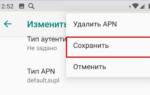 Как включить мобильный интернет на Android
Как включить мобильный интернет на Android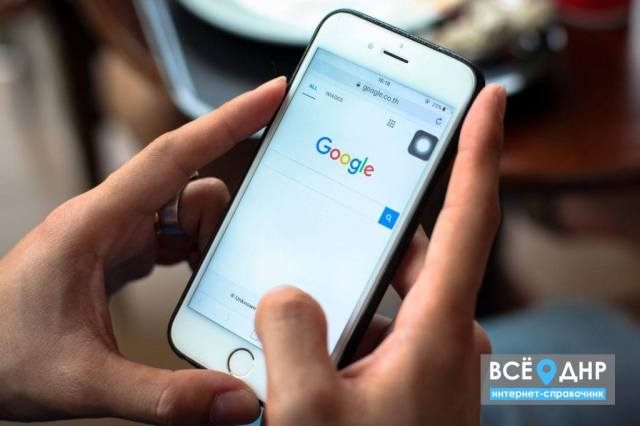


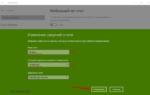 Что делать, если «мобильный хот-спот» на windows 10 не работает? Не удается раздать интернет
Что делать, если «мобильный хот-спот» на windows 10 не работает? Не удается раздать интернет Как подключить мобильный интернет на Philips Xenium W6500? - Philips Xenium W6500
Как подключить мобильный интернет на Philips Xenium W6500? - Philips Xenium W6500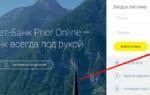 Приорбанк: вход в интернет банкинг, регистрация, возможности личного кабинета
Приорбанк: вход в интернет банкинг, регистрация, возможности личного кабинета